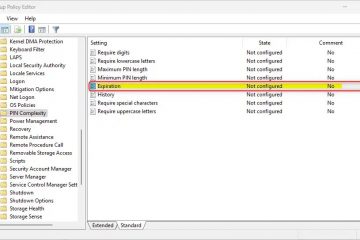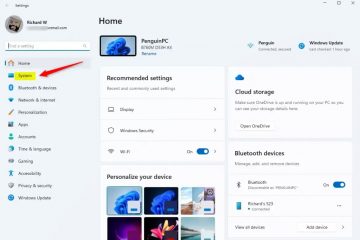ใน Windows 11 ตอนนี้คุณสามารถแสดงเปอร์เซ็นต์แบตเตอรี่ในแถบงานได้ด้วยการตั้งค่าใหม่ที่มีอยู่ในหน้า”พลังงานและแบตเตอรี่”จากแอปการตั้งค่า และในคู่มือนี้ ฉันจะสรุปขั้นตอนเกี่ยวกับวิธีการเปิดใช้งาน คุณลักษณะ
แม้ว่าระบบจะสามารถแสดงไอคอนทุกครั้งที่แล็ปท็อปของคุณใช้พลังงานจากแบตเตอรี่เป็นเวลานาน แต่ประสบการณ์นี้กลับไม่เคยรวมเปอร์เซ็นต์ของแบตเตอรี่ไว้ด้วย ในอดีตมีบางอย่างเกิดขึ้น ผู้ผลิตใช้ส่วนเสริมของตนเองเพื่อแสดงเปอร์เซ็นต์ที่เหลือใน แถบงาน แต่ตอนนี้ Microsoft กำลังเพิ่มฟังก์ชันนี้ลงในระบบ
ตัวเลือกนี้สามารถใช้งานได้กับ Windows 11 build 26120.2992 (KB5050083) ใช้คำแนะนำเหล่านี้เพื่อลงทะเบียนอุปกรณ์ของคุณใน Dev Channel โดยค่าเริ่มต้นควรปรากฏอยู่ในการตั้งค่า”พลังงานและแบตเตอรี่”แต่หากไม่เป็นเช่นนั้น คุณสามารถเปิดใช้งานได้โดยใช้ ViveTool
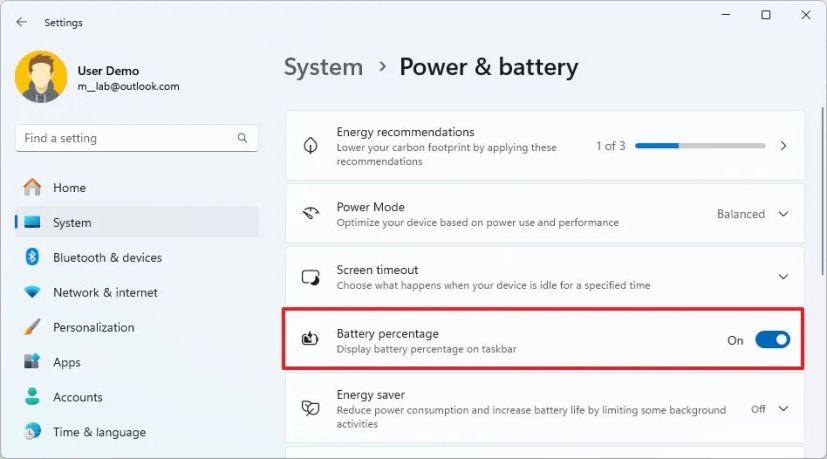
ViveTool เป็นเครื่องมือของบุคคลที่สามที่รู้จักซึ่งช่วยให้ ผู้ที่ชื่นชอบการเปิดฟีเจอร์ทดลองซึ่งบริษัทไม่เชื่อว่าพร้อมสำหรับการทดสอบ อย่างไรก็ตาม ยังสามารถใช้เพื่อเปิดฟีเจอร์ที่ค่อยๆ เปิดตัวสู่คนวงในได้ด้วย
ในคู่มือนี้ ฉันจะอธิบายขั้นตอนในการเปิดใช้งานและแสดงเปอร์เซ็นต์แบตเตอรี่ด้วยฟีเจอร์เนทีฟใหม่ที่มีให้ใช้งานบน Windows 11
แสดงเปอร์เซ็นต์แบตเตอรี่ในแถบงานบน Windows 11
หากต้องการแสดง (หรือซ่อน) เปอร์เซ็นต์แบตเตอรี่บน Windows 11 ให้ใช้ขั้นตอนเหล่านี้:
เปิด การตั้งค่าเปิดอยู่ Windows 11
หน้าจอ @media เท่านั้น และ (ความกว้างขั้นต่ำ: 0px) และ (ความสูงขั้นต่ำ: 0px) { div[id^=”bsa-zone_1659356505923-0_123456″] { ความกว้างขั้นต่ำ: 336px; ความสูงขั้นต่ำ: 280px; } } @media เท่านั้น หน้าจอ และ (ความกว้างขั้นต่ำ: 640px) และ (ความสูงขั้นต่ำ: 0px) { div[id^=”bsa-zone_1659356505923-0_123456″] { ความกว้างขั้นต่ำ: 728px; ความสูงขั้นต่ำ: 280px; } }
คลิกที่ ระบบ
คลิกหน้า พลังงานและแบตเตอรี่
(ตัวเลือก 1) เปิด สวิตช์สลับเปอร์เซ็นต์แบตเตอรี่เพื่อแสดงเปอร์เซ็นต์ในถาดระบบ
(ตัวเลือก 2) ปิดเปอร์เซ็นต์แบตเตอรี่ สวิตช์สลับเพื่อปิดคุณสมบัติ
เมื่อคุณทำตามขั้นตอนต่างๆ เสร็จแล้ว เปอร์เซ็นต์แบตเตอรี่จะแสดงอยู่ในถาดระบบของแถบงาน
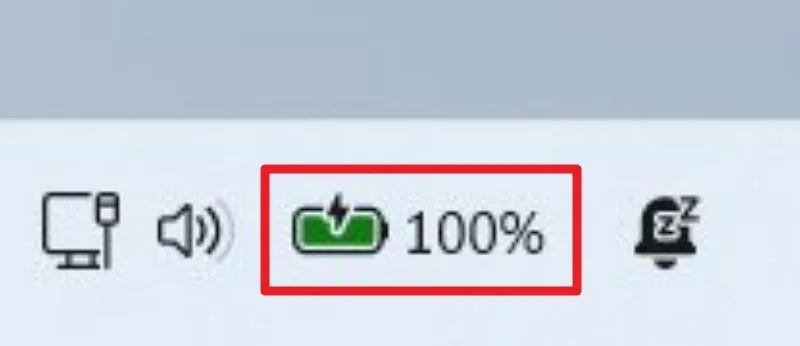 แถบงานพร้อมข้อมูลเปอร์เซ็นต์แบตเตอรี่/รูปภาพ: Mauro Huculak
แถบงานพร้อมข้อมูลเปอร์เซ็นต์แบตเตอรี่/รูปภาพ: Mauro Huculak
นอกจากนี้ เปอร์เซ็นต์จะพร้อมใช้งานผ่านเมนู”การตั้งค่าด่วน”ด้วย
เป็นสิ่งสำคัญ โปรดทราบว่าตัวเลือกนี้จะใช้ได้เฉพาะกับอุปกรณ์ที่มีแบตเตอรี่เท่านั้น หากการตั้งค่าพลังงานปรากฏเป็น”พลังงาน”เท่านั้น ตัวเลือกนี้จะไม่สามารถใช้ได้
เปิดใช้งานเปอร์เซ็นต์แบตเตอรี่ในแถบงานบน Windows 11
h2>
หากต้องการเปิดใช้การตั้งค่า”เปอร์เซ็นต์แบตเตอรี่”ในหน้า”พลังงานและแบตเตอรี่”ให้ใช้ขั้นตอนเหล่านี้:
ดาวน์โหลดไฟล์ ViveTool-vx.x.x.zip เพื่อเปิดใช้งานการตั้งค่าใหม่ หน้าแรก
ดับเบิลคลิกโฟลเดอร์ zip เพื่อเปิดด้วย File Explorer
คลิกปุ่ม แตกไฟล์ทั้งหมด
คลิกปุ่ม แตกไฟล์<ปุ่ม/strong>
คัดลอกเส้นทางไปยังโฟลเดอร์
เปิด เริ่ม.
ค้นหา พร้อมรับคำสั่ง คลิกขวาที่ผลลัพธ์ด้านบน และเลือกเรียกใช้ในฐานะผู้ดูแลระบบ ตัวเลือก
พิมพ์คำสั่งต่อไปนี้เพื่อนำทางไปยังโฟลเดอร์ ViveTool และกด Enter:
cd c:\folder\path\ViveTool-v0.x.x
ในคำสั่ง อย่าลืมเปลี่ยนเส้นทางไปยังโฟลเดอร์ด้วยเส้นทางของคุณ
พิมพ์คำสั่งต่อไปนี้เพื่อเปิดใช้งานการตั้งค่า”เปอร์เซ็นต์แบตเตอรี่”แล้วกด Enter:
vivetool/เปิดใช้งาน/id:48822452,48433719
รีสตาร์ทคอมพิวเตอร์
หลังจากทำตามขั้นตอนต่างๆ เสร็จแล้ว การตั้งค่าควรปรากฏในหน้า”พลังงานและแบตเตอรี่”